Dans ce troisième chapitre, je vous propose de prendre en main les différents rôles et fonctionnalités disponibles sous Windows Server. Attention, à ce stade je vous propose de comprendre le fonctionnement des rôles et fonctionnalités, pas encore de les mettre en œuvre. Si vous pensez déjà disposer de ces connaissances et compétences, rendez-vous au chapitre suivant, sinon, accrochez-vous.
Comprenez ce que sont un rôle, une fonctionnalité et un service
Rôle, fonctionnalité, service… Qu’est-ce qui se cache derrière ces termes ?
Eh bien, un serveur Windows va avoir dans une entreprise un (ou plusieurs) rôle(s). Ce(s) rôle(s) peu(ven)t être de fournir/héberger des fichiers, gérer un annuaire (AD DS), gérer des certificats (AD CS), la configuration réseau (DHCP)...
Chacun de ces rôles, pour fonctionner, va s’appuyer sur des services (l’équivalent des démons sous Linux/Unix). Par exemple, le service srvchost.exe avec l’option “ -k DHCPServer ” est nécessaire au fonctionnement du rôle DHCP.
Enfin, pour être efficace, un rôle peut avoir besoin de fonctionnalités. Le rôle Serveur Web qui va héberger vos pages web peut avoir besoin d’une fonctionnalité .Net si vous avez besoin de développer votre application web à l’aide d’un langage dynamique.
Si l’on remet tout cela en perspective, on a donc :
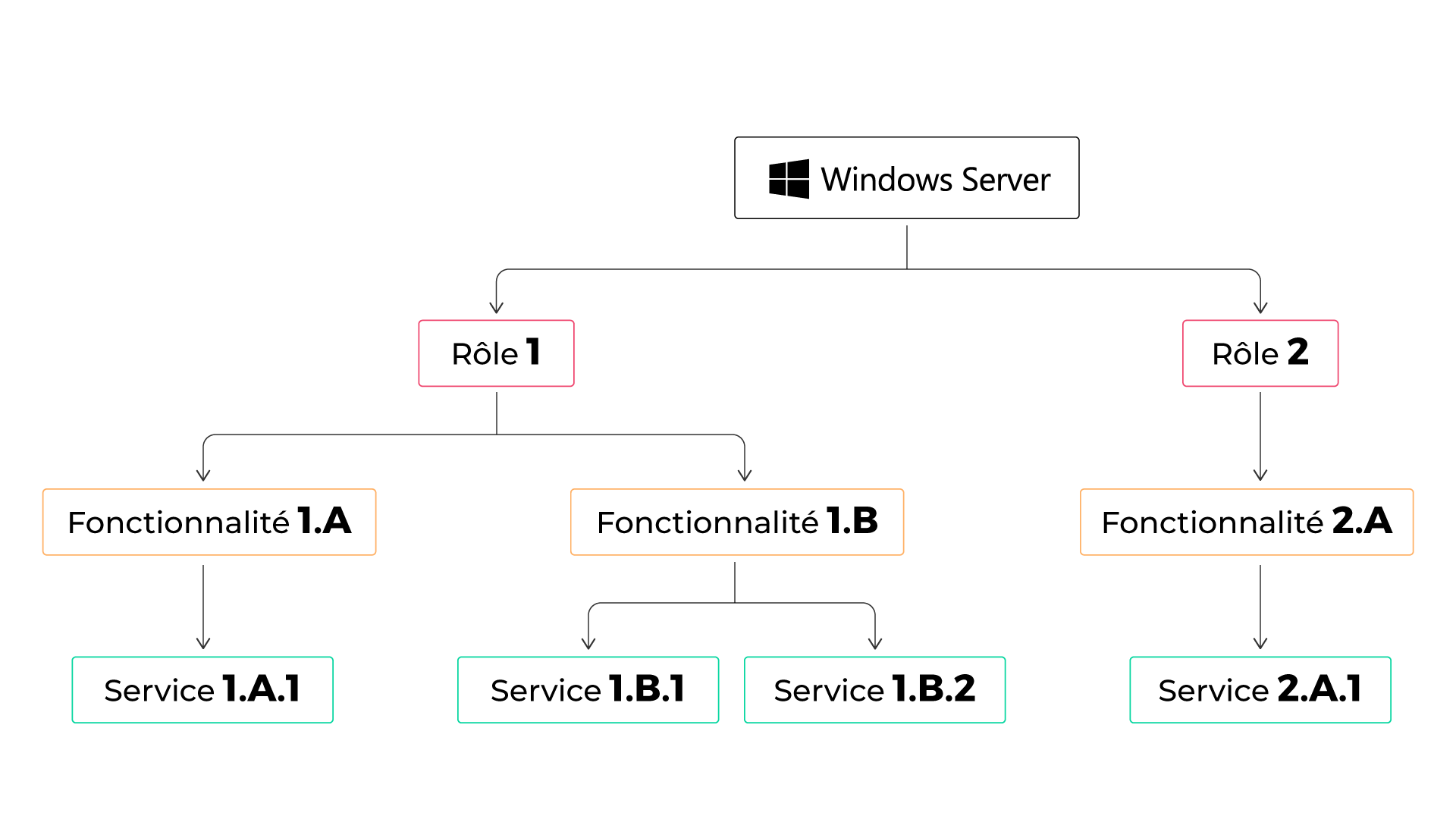
N’est-ce pas plus clair maintenant ? Pas totalement, très bien, on continue alors !
Découvrez les rôles d’un serveur sous Windows
Depuis Windows Server 2008, les rôles n’ont pas beaucoup changé, la liste s’est précisée sans avoir été fondamentalement bouleversée. Voici la liste des rôles que vous pouvez installer sur un serveur Windows 2019 Standard :
Accès à distance ;
Attestation d’intégrité de l’appareil ;
Hyper-V ;
Serveur de télécopie ;
Serveur DHCP ;
Serveur DNS ;
Serveur Web (IIS) ;
Service Guardian hôte ;
Services AD DS ;
Services AD LDS ;
Services AD RMS ;
Services Bureau à distance ;
Services d’activation en volume ;
Services d’impression et de numérisation de documents ;
Services de certificats Active Directory ;
Services de déploiement Windows ;
Services de fédération Active Directory (AD FS) ;
Service de fichiers et de stockage ;
Service de stratégie et d’accès réseau ;
Service WSUS (Windows Server Update Services).
La liste étant longue, dans ce cours nous ne verrons que quelques-uns de ces rôles en détail.
Dans la partie 2, vous prendrez en main les rôles suivants :
Serveur DHCP ;
Serveur DNS ;
Service de fichiers et de stockage (fonctionnalités de base) ;
Service de stratégie et d’accès réseau.
Dans la partie 3, vous prendrez en main les rôles :
Service WDS ;
Service de fichiers et de stockage (fonctionnalité avancés) ;
Service WSUS.
Dans la partie 4, les rôles suivants :
Hyper-V ;
Serveur Web.
Tout un programme.
Gérez les rôles, fonctionnalités et services
Microsoft a travaillé l’interface graphique de son serveur (sauf pour sa version Core), afin de donner rapidement accès à la gestion des rôles et fonctionnalités, ainsi qu’aux différents services.
Pour cela, rien de spécifique à mettre en œuvre, laissez votre serveur démarrer, si vous n’avez rien modifié ou configuré de particulier, au démarrage, le gestionnaire de serveur devrait se lancer ! Si tout va bien, c’est à cette étape que vous avez terminé le premier chapitre de ce cours.
Si vous avez éteint votre serveur, vous n’avez qu’à le redémarrer et vous authentifier, le gestionnaire de serveur apparaîtra tout seul à l’ouverture de la session :
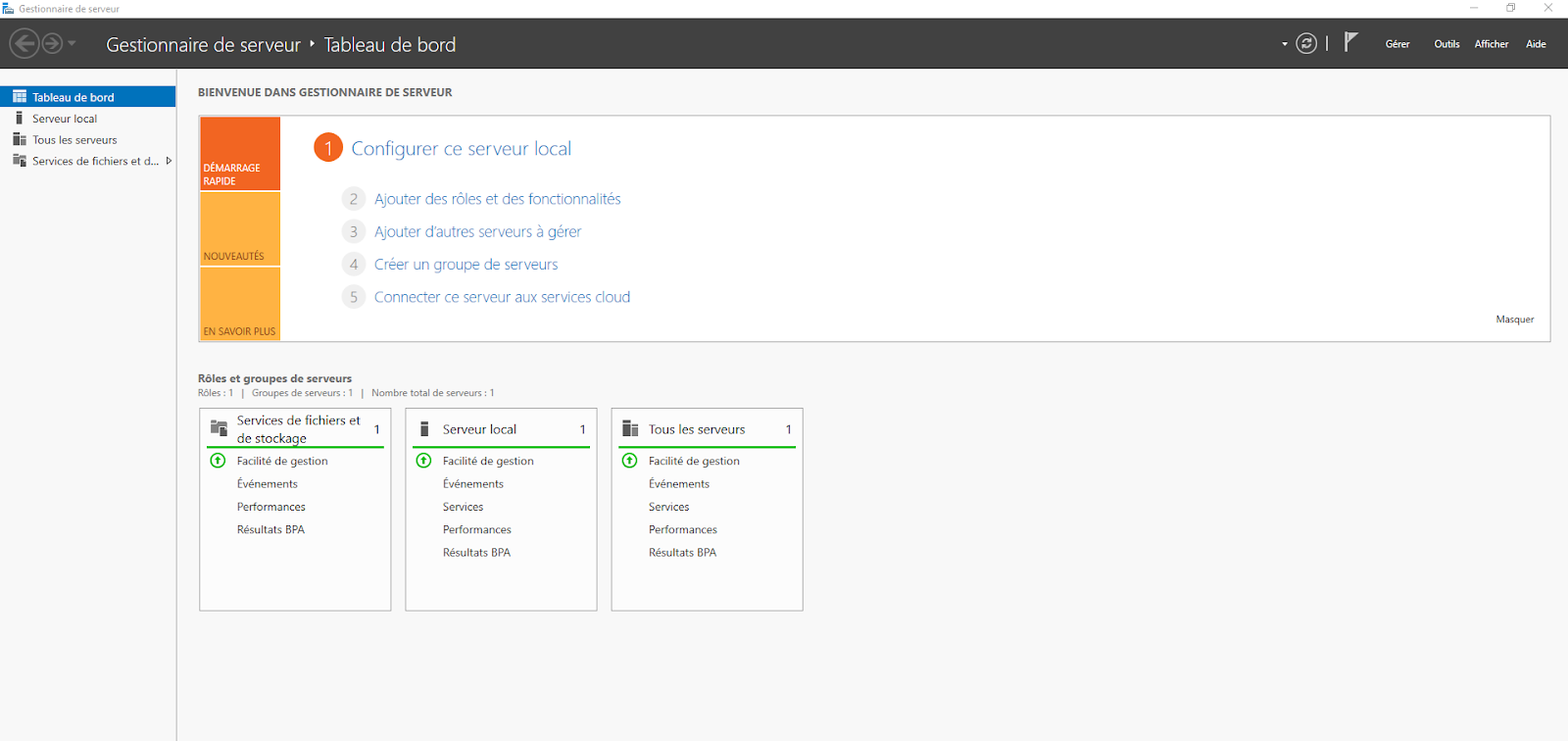
Cet outil permet d’avoir un tableau de bord permettant d’avoir rapidement l’état de santé général de votre service. Avant de voir en détail ce tableau de bord, remarquez la zone de démarrage rapide de l’outil :
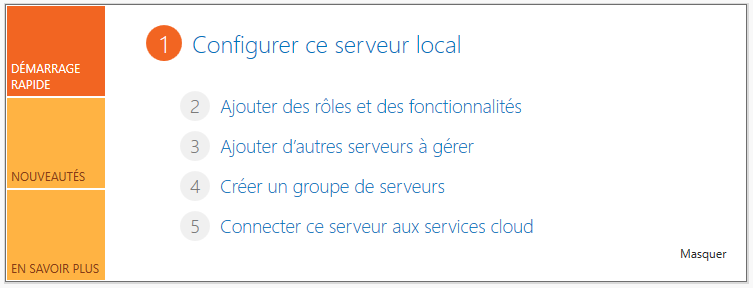
Avec cette zone vous pouvez directement :
Ajouter des rôles et des fonctionnalités (comme c’est écrit) ;
Ajouter d’autres serveurs à gérer (comme des serveurs Core sans interface graphique) ;
Regrouper vos serveurs en groupe permettant de simplifier l’administration ;
Et, depuis la version 2016, gérer des services Cloud directement depuis cet espace !
Sous cette zone de démarrage rapide se trouve le tableau de bord. Ici, et c’est généralement le cas systématiquement à l’installation “par défaut” d’un serveur Windows, vous avez le rôle “Services de fichiers et de stockage” installé, et l’état de santé de votre serveur local affiche des alertes :
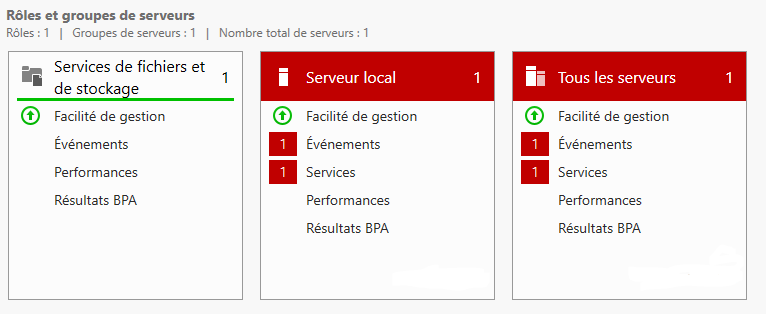
Au départ un serveur Windows n’a qu’un seul rôle, et le groupe de serveur ne contient qu’un seul serveur (lui-même
Si vous ajoutez un ou plusieurs rôles, ils seront présents dans le volet à gauche comme c'est le cas ici :
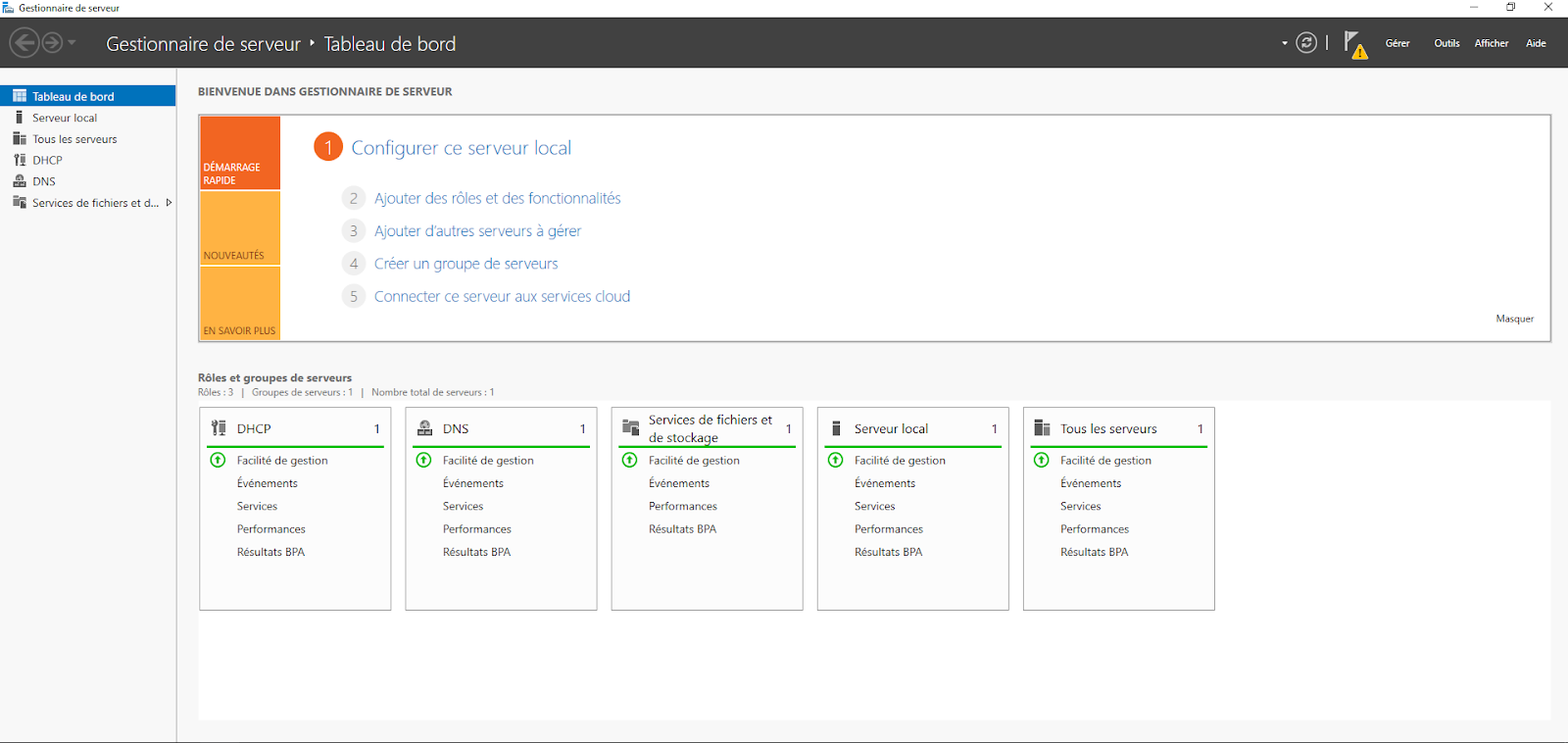
Comment ajouter un rôle ? Rien de plus simple : soit en utilisant le démarrage rapide et donc en cliquant sur le 2e item “Ajouter des rôles et des fonctionnalités”, soit en cliquant sur “Gérer” (en haut à droite), puis sur “Ajouter des rôles et fonctionnalités” :
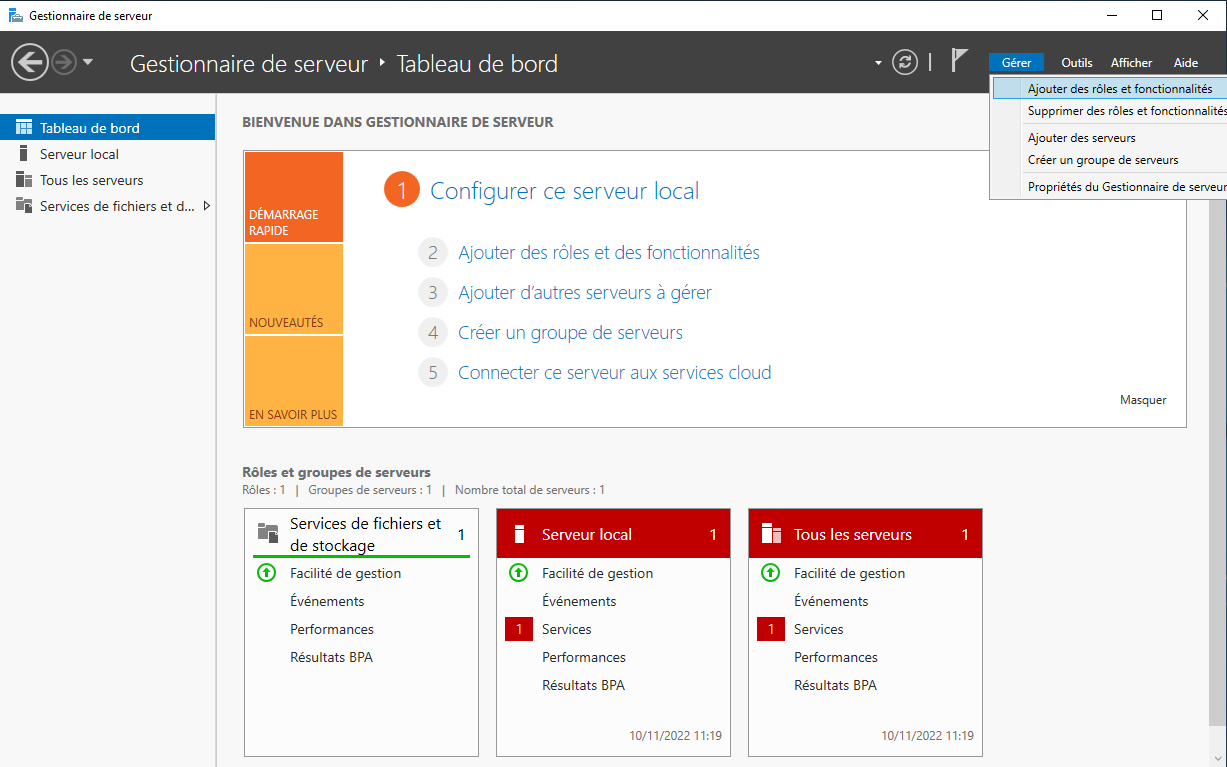
Ensuite, sélectionnez le rôle qui vous intéresse parmi la liste des rôles proposés. Avant de vous afficher la liste, le Gestionnaire de serveur va vous donner de l’information et vous poser quelques questions, à savoir :
Quelques informations sur le fonctionnement de l’assistant ;
Le mode/type d’installation (basée sur un rôle, ou bureau à distance) ;
Le serveur ou groupe de serveurs de destination.
Bien entendu, pour le moment pas d’histoire de bureau à distance ou d’architecture de bureaux virtuels (VDI), mais simplement une installation basée sur des rôles sur votre serveur local ! Vous devriez arriver ici :
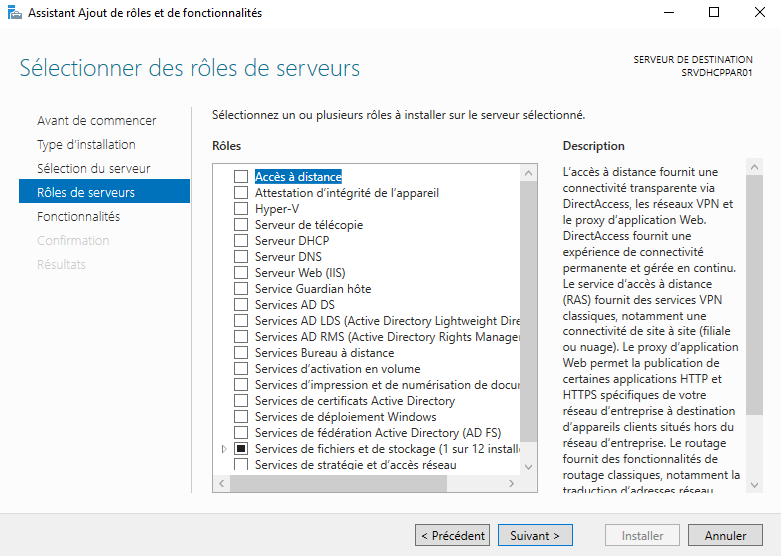
Si vous avez déjà un rôle installé, il sera déjà coché. L’avantage de cet assistant est que vous disposez d’une description sur la droite de l’écran et ce, pour chaque rôle !
Si vous sélectionnez un rôle, par exemple Serveur DNS, vous pouvez avoir une liste de fonctionnalités à choisir obligatoirement, comme c’est le cas avec le rôle “Serveur DNS” :
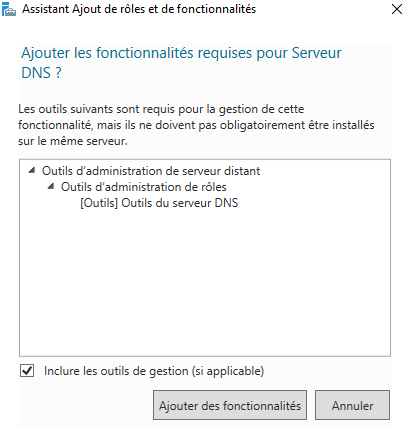
Cliquez sur “Ajouter des fonctionnalités” et vous reviendrez à l’écran de sélection des rôles. Maintenant que vous avez choisi votre rôle, ici "DNS" (oui, je me répète), cliquez sur ”Suivant”. Vous vous retrouvez alors à nouveau sur l’écran de choix des fonctionnalités :
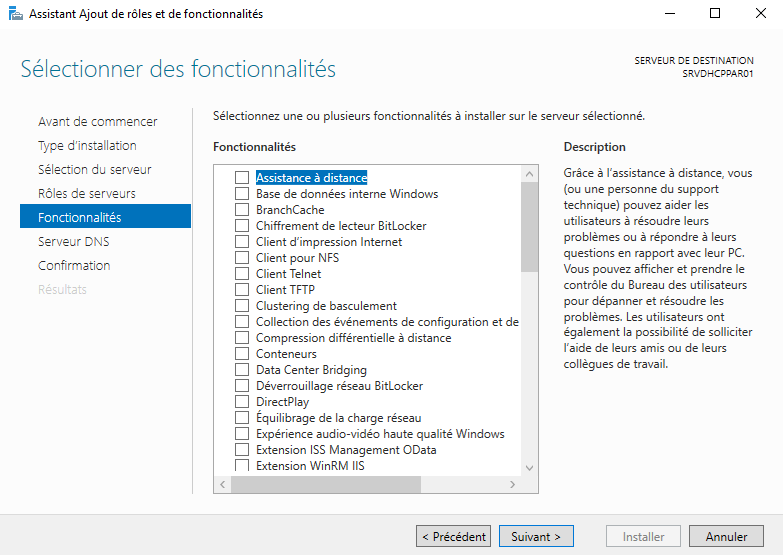
Cette fois, ce ne sont pas uniquement les fonctionnalités obligatoires pour la bonne marche du rôle choisi précédemment, mais réellement toutes les fonctionnalités qu’il est possible d’ajouter à un serveur !
Cliquez ensuite sur “Suivant”, l’assistant vous offre à nouveau des informations sur le rôle sélectionné :
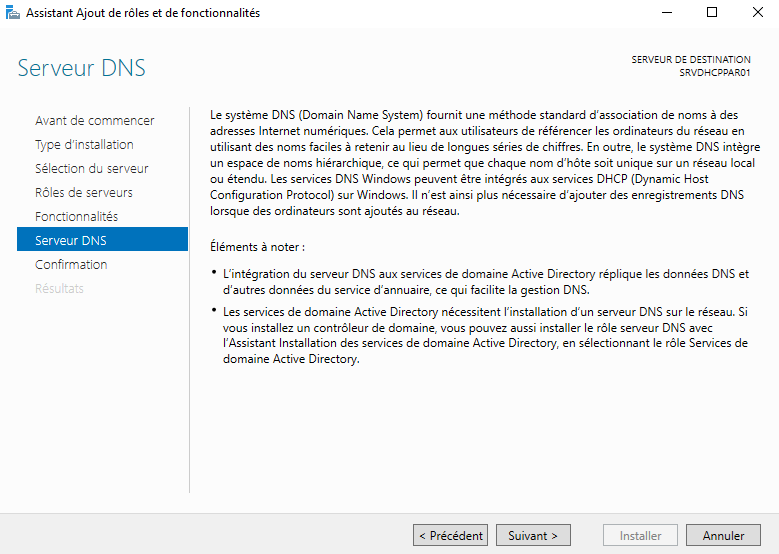
Dès que vous avez lu et appris par cœur ces informations, cliquez à nouveau sur “Suivant” pour avoir un récapitulatif complet de ce que vous allez installer :
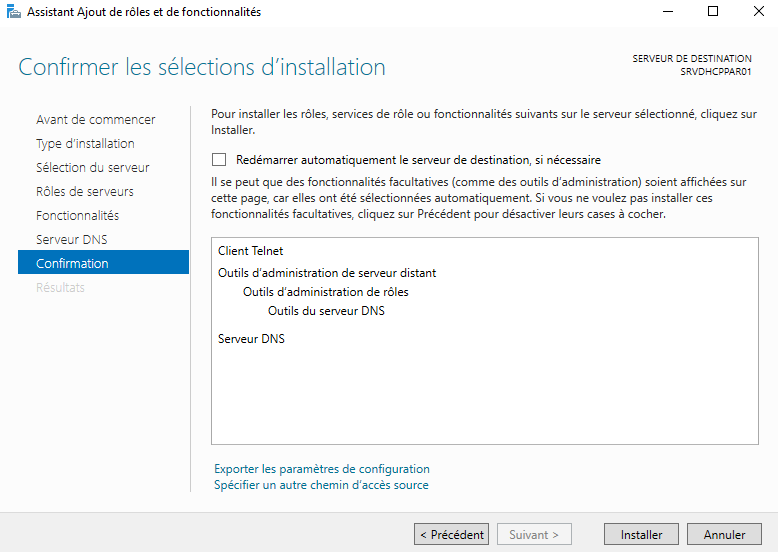
Il ne reste qu’à cliquer sur “Installer” pour lancer l’installation !
Voilà, vous devriez, avec ces éléments, maîtriser l’installation des rôles, fonctionnalités et services d’un serveur Windows !
Pour vous entraîner, n'hésitez pas à installer également le rôle DHCP à votre serveur.
Rendez-vous dans le prochain chapitre pour identifier comment surveiller votre serveur avant de vous lancer dans la configuration d’un rôle défini !
En résumé
Les rôles sont les fonctions premières d’un serveur au sein d’un réseau.
Les rôles peuvent avoir plus ou moins de fonctionnalités en fonction de leur complexité.
La gestion des rôles et fonctionnalités se fait au travers de l’outil Gestionnaire de serveur qui se lance automatiquement au démarrage d’un session.
Les rôles ont des fonctionnalités obligatoires.
L’assistant d’ajout de rôle permet d’ajouter des rôles, leurs fonctionnalités obligatoires éventuelles mais aussi toutes les fonctionnalités disponibles sur Windows Server !
Rendez-vous dans le prochain chapitre pour identifier comment surveiller votre serveur avant de vous lancer dans la configuration d’un rôle bien défini !
